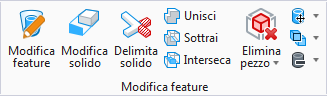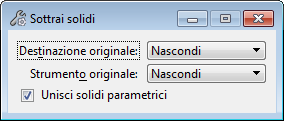| Destinazione originale
|
Imposta il comportamento del primo solido (elemento destinazione) dopo la creazione della feature.
- Nascondi - Il primo solido (elemento target) è associato con la feature per consentire modifiche successive, ma non è visibile. Per riutilizzare o modificare l’elemento target, è necessario utilizzare il comando Mostra elemento di input dal menu a comparsa di reset del rispettivo solido.
- Mostra - L’elemento target è associato con la feature per consentire modifiche successive ed è visibile. Ciò permette che riutilizziate rapidamente lo stesso elemento di destinazione in un'altra operazione 3D. La modifica dell'elemento di destinazione influenzerà entrambe le operazioni.
- Copia e nascondi - Analogo a Hide; tranne per il fatto che viene eseguita prima una copia dell’elemento di destinazione, lasciando l’elemento destinazione originale non associato. Ciò permette di riutilizzare rapidamente lo stesso elemento destinazione in un'altra operazione 3D che non si desidera associare alla feature precedente.
|
| Strumento originale
|
Imposta il comportamento del secondo solido (elemento strumento) dopo la creazione della feature.
- Nascondi - Il secondo solido (elemento strumento) è associato con la feature per consentire modifiche successive, ma non è visibile. Per riutilizzare o modificare l’elemento strumento, è necessario utilizzare il comando Mostra elemento di input dal menu a comparsa di reset del solido strumento.
- Mostra - L’elemento strumento è associato con la feature per consentire modifiche successive ed è visibile. Ciò permette di riutilizzare rapidamente lo stesso elemento strumento in un'altra operazione 3D. La modifica dell'elemento strumento influenzerà entrambe le operazioni.
- Copia e nascondi - Analogo a Hide; tranne per il fatto che viene eseguita prima una copia dell’elemento strumento, lasciando l’elemento strumento originale non associato. Ciò permette di riutilizzare rapidamente lo stesso elemento strumento in un'altra operazione 3D che non si desidera associare alla feature precedente.
|
| Unisci solidi parametrici
|
Se attivato, tutte le funzioni applicate ai diversi solidi partecipanti sono disponibili nel solido risultante e possono essere trovate nel suo albero feature.
Se disattivato, le feature applicate ai solidi parametrici coinvolti sono conservate come elementi separati e l'impostazione Destinazione originale determina se gli elementi sono visibili o nascosti.
Per ulteriori informazioni su questa impostazione, consultare Usare l'opzione Unisci solidi parametrici.
|
 (Solo 3D) Questo strumento consente di sottrarre il volume di uno o più solidi sovrapposti da un altro solido.
(Solo 3D) Questo strumento consente di sottrarre il volume di uno o più solidi sovrapposti da un altro solido.